Distansservice via en videoförbindelse
För vägledning via videolänk behöver du en dator eller apparat med
- internetuppkoppling
- mikrofon
- högtalare eller hörlurar och
- videokamera.
Videovägledningen ordnas genom Skype for Business-applikationens Web App-expansion samt Microsoft Teams-applikation. Du skickas länken som behövs för videovägledning till din e-post strax efter att du har gjort bokningen. Videoförbindelsen eller telefonsamtalen orsakar inga tilläggskostnader.
Gör så här när du använder Skype
- Öppna mötesinbjudan du fått via e-post och välj ”Delta i Skype-mötet”.
- Fyll i ditt namn i inloggningsfältet och välj ”Delta i mötet”.
- Följ webbläsarens anvisningar för Skype for Business Web App-expansionen. Expansionen behövs för ljud och video samt för att eventuellt dela skärmen.
- När du kommer in i väntrummet får psykologen ett meddelande att du väntar på att få komma in.
- Vänta på insläpp i väntrummet.
Om det uppstår tekniska problem med videolänken kan du skicka respons till tyolinja.uraohjaus(at)te-toimisto.fi.
Gör så här när du använder Teams
- Öppna mötesinbjudan du fått via e-post och välj ”Delta i Microsoft Teams-mötet”.
- Du har två alternativ: Ladda ner Windows-appen ELLER Anslut dig istället på webben. Välj "Anslut dig istället på webben".
- Ge tillåtelse att använda datorkameran och mikrofonen för att ansluta. Om du inte vill ha videoförbindelse kan du förbjuda användningen av kameran.
- Skriv ditt namn på angiven plats och välj "Anslut nu".
Videoförbindelse med mobila enheter (surfplatta eller telefon)
Om du använder en mobil enhet behöver du Teams-applikationen. Gör så här:
- Öppna mötesinbjudan du fått via e-post och välj ”Delta i Microsoft Teams-mötet”.
- Klicka på länken skaffa Teams-applikation.
- Installera den kostnadsfria Microsoft Teams-applikation i appbutiken.
- Öppna Teams.
- Välj "Anslut dig som gäst".
- Skriv ditt namn på angiven plats.
- Ge Teams tillåtelse att spara ljud och ta bilder och videor. Ljud och videor lagras inte i mobila enheter utan tillstånd behövs för att förbindelsen ska kunna använda mikrofon och kamera. Om du inte vill ha videoförbindelse kan du förbjuda att bilder och videor tas.
- Teams-mötet öppnas. Aktivera mikrofonen och kameran med knapparna nere på skärmen.
Om ingen videoförbindelse skapas, ringer karriärvägledningens psykolog dig per telefon. Vänta på kontakt i lugn och ro.
Att beakta med tanke på dataskyddet
När det gäller datasäkerhet och dataskydd är Teams-diskussionen säker om följande faktorer beaktas:
- Kunden ansvarar själv för säkerheten på sin egen enhet och för att ordna distansförbindelse.
- Chattjänsten används inte alls under kundförhandlingarna.
- Kunden förvarar länken i möteskallelsen och delar inte ut den till andra.
- Ingen videoinspelning görs av kundförhandlingarna.
- Kunden undviker att använda VPN-förbindelse eller säkerställer att VPN-förbindelsens kontaktpunkt ligger inom EU-/EES.
- Kunden kan om han eller hon så önskar vägra använda den bildförsedda distansförbindelsen i kundtjänsten.
Av dataskyddsskäl kan vi inte använda Teams chatt-funktion i karriärvägledningssamtalen.
De nationella arbets- och näringstjänsterna hittas nu på Jobbmarknaden
- Lediga arbetsplatser (tyomarkkinatori.fi)
- Nyheter
- Personkunder (tyomarkkinatori.fi)
- Arbetsgivare och företagare (tyomarkkinatori.fi)
- Reformen av AV-tjänsterna 24 (tyomarkkinatori.fi)
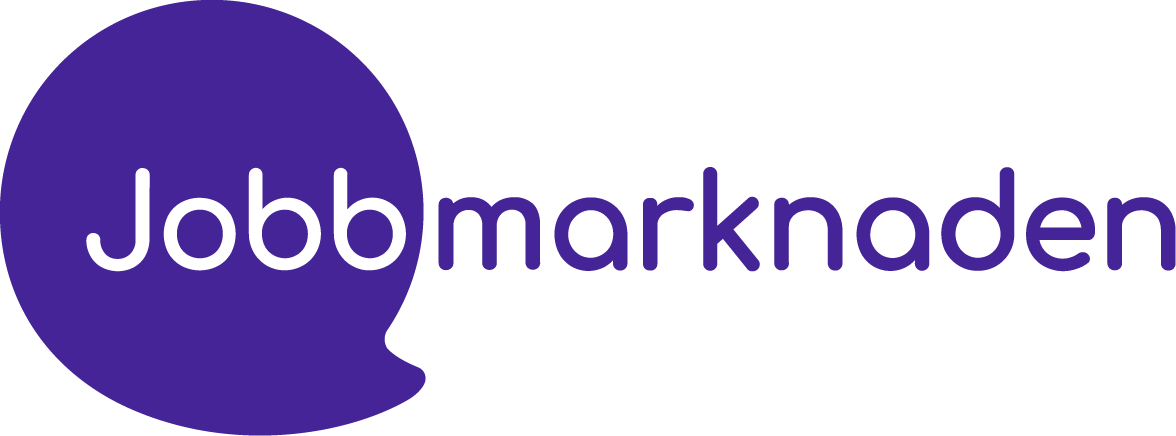
Uppdaterad: 18.08.2023
